第 3 章 オペレーティングシステム、OS アップデート、およびファームウェアアップデートのプロビジョニング
この章では、オペレーティングシステム、OS アップデート、ファームウェアアップデートの一括インストールの管理方法について説明します。
N1 System Manager では、次の管理作業を行うことができます。
OS プロビジョニングの概要
ここでは、OS イメージ管理の概要、サポートされる OS の種類、および Solaris 10 におけるプロビジョニングについて説明します。次の項目について説明します。
N1 System Manager では、1 つのインタフェースで数百台の異機種サーバーにプロビジョニングできます。N1–ok シェルには、サーバーへのプロビジョニングや再プロビジョニングを行うための簡単なコマンドセットが用意されています。
大きく分けて、OS のプロビジョニングは次の作業で構成されます。
-
管理サーバー に OS イメージをコピーする。
-
(省略可能) 独自の OS プロファイルを作成する。OS ディストリビューションがコピーされたときに、デフォルト OS プロファイルが自動的に作成されます。
-
サーバーまたはサーバーグループに OS プロファイルをインストールする。
OS イメージをインポートするには、create コマンドを、os キーワードと cdrom または file サブコマンドを付けて使用します。次に例を示します。
N1–ok> create os os file files |
OS 作成ジョブは、OS の媒体またはファイルの場所に基づいてイメージをインポートし、管理サーバーにそのイメージを保存します。プロセスは、ジョブの結果を表示して確認できます。
OS 作成ジョブが正常に完了すると、イメージ、すなわち「ディストリビューション」がその名前で示されます。デフォルトの OS プロファイルには、同じ名前が使用されます。利用可能な OS プロファイルを表示するには、show コマンドを、osprofile キーワードと all サブコマンドを付けて使用します。次に例を示します。
N1–ok> show osprofile all |
個別サーバーまたはサーバーグループにプロビジョニングするには、load コマンドを、server または group キーワードと osprofile サブコマンド、必要な属性値を付けて 使用します。次に例を示します。
N1–ok> load server server osprofile osprofile networktype networktype |
ヒント –
N1 System Manager ブラウザインタフェースには、OS のプロビジョニングを容易に行えるようにするための OS プロファイルウィザードが用意されており、ドラッグ & ドロップでサーバーグループに OS をインストールできます。このウィザードは、構文を学ぶのに役立つようコマンドを構成し、デフォルトの設定を提供することによって、一般的なパラメータを効率良く設定できるようにします。ログイン方法については、「N1 System Manager のブラウザインタフェースにアクセスする」を参照してください。ウィザードの使用法については、N1 System Manager のオンラインヘルプを参照してください。
サーバーまたはサーバーグループに新しい OS プロファイルを再プロビジョニングするには、以前にプロビジョニングしたサーバーまたはサーバーグループで load コマンドを実行します。
次の図で、OS プロビジョニングの手順を説明します。

図に示した各手順に関する参照先は、次のとおりです。
-
適切な権限のユーザーロールを持ちます(「N1 System Manager のユーザーセキュリティーの概要」を参照)。
-
コマンド行で管理サーバーに OS ディストリビューションをコピーします(「CD または DVD から OS ディストリビューションをコピーする」、「ISO ファイルから OS ディストリビューションをコピーする」、および「OS ディストリビューションおよびフラッシュアーカイブのコピー」を参照)。
-
(省略可能) フラッシュアーカイブファイルを作成し、それを管理サーバーにコピーします(「管理サーバーにフラッシュアーカイブをコピーする」を参照)。
-
デフォルトの OS プロファイルを変更し、ディストリビューションのインストールに使用するパラメータをカスタマイズします(「OS プロファイルを変更する」を参照)。
-
load を使用し、プロビジョニング可能なサーバー に OS プロファイルをロードします。または、ブラウザインタフェースの「ショートカット」区画を使用し、一覧表示されたサーバーに OS プロファイルをドラッグアンドドロップします(「サーバーまたはサーバーグループに OS プロファイルをロードする」を参照)。
-
Kickstart または JumpStart インストールの出力および 「OS のロード」ジョブの進行状況を追跡します(「サーバーのシリアルコンソールへの接続」 and 「ジョブの管理」を参照)。
-
「OS のロード」ジョブが完了したら、インストールされた OS を監視します (「OS リソースの使用の監視」 および 「OS 監視機能を追加する」を参照)。
プロビジョニング可能なサーバーでサポートされているオペレーティングシステム
以下の表に、N1 System Manager でプロビジョニング可能なサーバー上でインストール可能かつサポートされている全オペレーティングシステムの一覧を示します。
注 –
x86 プラットフォームの Solaris 9 OS ディストリビューションでは、管理サーバー で Linux を実行している場合は、別々のパッチサーバーから 2 つのアップデートの適用が必要になります。有効な x86 プラットフォームの Solaris 9 OS ディストリビューションを作成する手順の詳細は、「Solaris 9 OS x86 パッチサーバーを使用して Solaris 9 OS ディストリビューションにパッチを適用する」を参照してください。
N1 System Manager におけるプロビジョニング可能なサーバーのハードウェアおよびオペレーティングソフトウェアの要件を次の表に示します。
表 3–1 プロジョニング可能なサーバーの、ハードウェア要件とオペレーティングシステム要件|
サーバーのタイプ |
プロビジョニング可能な OS |
必要なディスク容量 |
必要な RAM |
|
|---|---|---|---|---|
|
SPARC |
||||
|
Sun Netra 240 および 440 |
Solaris 10 Solaris 9 7/05 |
12G バイト以上 |
最小 512M バイト、1G バイトを推奨 |
|
|
Sun Fire V210、V240、および V440 |
Solaris 10 Solaris 9 7/05 |
12G バイト以上 |
最小 512M バイト、1G バイトを推奨 |
|
|
x86 |
||||
|
Sun Fire X4100 および X4200 |
Solaris 10 HW1 Red Hat Enterprise Linux AS 4.0 Update 1、64 ビットのみ Red Hat Enterprise Linux ES 4.0 Update 1、64 ビットのみ Red Hat Enterprise Linux AS 3.0, Update 5、32 ビットおよび 64 ビット Red Hat Enterprise Linux ES 3.0, Update 5、32 ビットおよび 64 ビット SUSE Linux Enterprise Server 9 SP1、64 ビットのみ |
12G バイト以上 |
最小 512M バイト、1G バイトを推奨 |
|
|
Sun Fire V20z および V40z |
Solaris 10 Solaris 9 7/05 Red Hat Enterprise Linux AS 4.0、32 ビットおよび 64 ビット Red Hat Enterprise Linux ES 4.0、32 ビットおよび 64 ビット Red Hat Enterprise Linux AS 3.0, Updates 1 through 5、32 ビットおよび 64 ビット Red Hat Enterprise Linux ES 3.0, Updates 1 through 5、32 ビットおよび 64 ビット SUSE Linux Enterprise Server 9 and SP1、32 ビットおよび 64 ビット |
12G バイト以上 |
最小 512M バイト、1G バイトを推奨 |
|
Solaris 10 オペレーティングシステムのプロビジョニング
ここでは、ブラウザインタフェースまたはコマンド行を使用して Solaris 10 OS のプロビジョニングを行う手順を説明します。ここに示す手順を使用すると、プロビジョニングのプロセス、およびサーバーの一括インストールを確実に行う方法を習得できます。
この説明のあとに、Solaris 10 OS のプロビジョニングを行う同じ操作をコマンド行で行う場合の例を示しています。コマンド行インタフェースでの操作は、経験豊かなシステム管理者にとっては、一括インストールを行うもっとも効率のよい方法です。
 Solaris 10 OS のプロビジョニングを行う
Solaris 10 OS のプロビジョニングを行う
始める前に
-
「サーバーの検出」 をお読みください。
-
管理サーバー 上でアクセス可能なディレクトリに Solaris 10 DVD ISO ファイルをダウンロードします。
手順
-
管理サーバーに Solaris 10 OS ISO ファイルをコピーします。
N1-ok> create os os file file-location
注 –この操作は、CPU に負荷が集中し、完了するまでに数分を要する場合があります。
管理サーバーにデフォルトの OS プロファイルが作成されます。OS プロファイルの一覧を表示するには、 show osprofile all と入力します。
詳細は、「ISO ファイルから OS ディストリビューションをコピーする」 または 「CD または DVD から OS ディストリビューションをコピーする」 を参照してください。
-
(省略可能) 管理サーバーで、フラッシュアーカイブファイルを設定します。
「管理サーバーにフラッシュアーカイブをコピーする」を参照してください。
-
(省略可能) サーバーが起動するときに bge1 データネットワークインタフェースを構成するために、カスタム post-installation スクリプトを作成します。 管理サーバーにファイルを保存します。
次の例は、システム起動時にデータネットワーク DHCP サーバーを使用し、プロビジョニング可能なサーバーの bge1 データネットワークインタフェースを構成するスクリプト例です。
DEVICE=bge1 BOOTPROTO=dhcp ONBOOT=yes
-
(省略可能) フラッシュアーカイブファイルおよび post-installation スクリプトを使用するように、デフォルトの OS プロファイルをカスタマイズします。
N1-ok> set osprofile osprofile flar flar
flar 属性値は、フラッシュアーカイブファイルのフルパスとファイル名です。例: /jumpstart/Flash/archive1.flar。
N1-ok> add osprofile osprofile script script type type
script 属性値は、スクリプトファイルのフルパスとファイル名です。例: /etc/sysconfig/network-scripts/ifcfg-bge1 。
type 属性には、インストール中にカスタムスクリプトを実行するタイミングを指定します。type 属性の有効な値は次のとおりです。
-
pre– インストールの前にスクリプトを実行します (例: ドライバ)。
-
post – インストール後にスクリプトを実行します。
-
postnochroot– インストール後にスクリプトを実行します。ただし、スーパーユーザー (root) で実行する必要はありません。
OS プロファイルは、指定された post-installation スクリプトおよびフラッシュアーカイブファイルを使用するよう変更されます。
-
-
「ダッシュボード」タブにドラッグアンドドロップ OS プロファイルアイコンを表示します。
-
(省略可能) プロビジョニング可能なサーバーのシリアルコンソールに接続します。
-
「表示の選択」メニューから「グループ別のサーバー」を選択します。
サーバーグループ表が表示されます。
-
「ショートカット」区画からサーバーグループに OS プロファイルをドラッグアンドドロップします。
「OS プロファイルのロード」ウィザードが表示されます。ウィザードの手順に従って操作を進めます。
-
選択したサーバーに対する OS プロファイルのロードを開始してもよければ、ウィザード最後のステップで「完了」ボタンをクリックします。
ウィザードのウィンドウが閉じ、コマンド行インタフェースにジョブ番号が表示されます。
-
次のいずれかの方法で OS プロファイルのインストールを追跡します。
-
手順 5 からシリアルコンソールウィンドウの出力を表示する。
-
「ジョブ」タブをクリックして「OS のロード」ジョブを表示し、ジョブ ID をクリックして詳細を確認する。
-
「イベントログ」タブをクリックし、ジョブによって生成されたすべてのイベントを表示する。
-
例 3–1 コマンド行からの Solaris 10 OS のプロビジョニング
以下の例では、archive1.flar という名前の x86 プラットフォーム の Solaris 10 OS フラッシュアーカイブファイルを作成し、ifcfg-bge1 という名前の post-installation スクリプトを作成したと仮定しています。また、管理サーバー は、x86 プラットフォームの Solaris 10 OS ソフトウェアが実行されていることとしています。
次の例は、/tmp/solarisdvd.iso ファイルから、OS ディストリビューションをコピーする方法を示しています。
N1-ok> create os solaris_ver10 file /tmp/solarisdvd.iso Job "1" started. |
次の例は、/etc/dfs/dfstab ファイルンの最後のコメントの下に、 /jumpstart/Flash ディレクトリを作成する 1 行を追加する方法を示しています。
# vi /etc/dfs/dfstab |
# Put custom additions below (Do not change/remove this line) share -F nfs -o ro,anon=0 -d "Flash Share" /jumpstart/Flash |
次の例は、/jumpstart/Flash ディレクトリに、フラッシュアーカイブファイルをコピーする方法を示しています。
# cp /tmp/archive1.flar /jumpstart/Flash/ |
次の例は、NFS を再起動する方法を示しています。
# /etc/init.d/nfs.server stop # /etc/init.d/nfs.server start |
次の例は、フラッシュアーカイブを使用する OS プロファイルを作成する方法を示しています。
N1-ok> create osprofile solaris_ver10 rootpassword admin flar /jumpstart/Flash/archive1.flar description "solaris 10with flar" os solx86 Job "2" started. |
次の例は、OS プロファイルにスワップパーティションを追加する方法を示しています。
N1-ok> add osprofile solaris_ver10 partition swap sizeoption fixed size 2048 device c1t1d0s1 type swap |
次の例は、OS プロファイルに root パーティションを追加する方法を示しています。
N1-ok> add osprofile solaris_ver10 partition / sizeoption free device c1t1d0s0 type ufs |
次の例は、OS プロファイルに post-installation スクリプトを追加する方法を示しています。
N1-ok> add osprofile solaris_ver10 script /etc/sysconfig/network-scripts/ifcfg-bge1 type post |
次の例は、devgroup という名前のサーバーグループに OS プロファイルをロードする方法を示しています。
N1-ok> load group devgroup osprofile solaris_ver10 excludeserver=192.168.73.205,192.168.73.31,192.168.73.14 networktype=static ip=192.168.72.201-192.168.73.214 Job "3" started. |
excludeserver サブコマンドで、ロード操作から、指定のプロビジョニング可能な IP アドレスを除外しています。networktype 属性では、プロビジョニング対象のサーバーに割り当てる静的な IP 範囲が指定されています。
次の例は、ジョブのステータスを表示する方法を示しています。
N1-ok> show job 3 Job ID: 3 Date: 2005-06-01T13:11:46-0600 Type: OS Load Status: Completed (2005-06-01T13:11:59-0600) Owner: root Errors: 0 Warnings: 0 |
注意事項
参照
次の手順
OS ディストリビューションの管理
この節では、次の作業について説明します。
OS ディストリビューションおよびフラッシュアーカイブのコピー
プロビジョニング可能なサーバーに OS をインストールする前に、OS イメージをコピーしておく必要があります。このコピーされたイメージのことを OS ディストリビューションと呼びます。OS イメージは、管理サーバー 上にあるファイル、あるいはネットワークマウントされているファイルシステムからコピーできます。OS ディストリビューションは、管理サーバーの次のディレクトリにコピーされます。
-
Linux が稼働する管理サーバーの場合
-
Linux OS ディストリビューション: /var/opt/sun/scs/share/allstart/
-
Solaris OS ディストリビューション: /var/opt/sun/scs/share/allstart/jumpstart/
-
-
Solaris が稼働する管理サーバーの場合
-
Linux OS ディストリビューション: /var/opt/SUNWscs/share/allstart
-
Solaris OS ディストリビューション: /var/js
-
サポートされるファイルの種類は以下のとおりです。
-
CD ISO ファイル
-
CD 媒体
-
DVD ISO ファイル
-
DVD 媒体
注 –
N1 System Manager は、Solaris OS CD および CD ISO ファイルのコピーはサポートしていません。コピーには、Solaris DVD または DVD ISO ファイルを使用してください。
各プロビジョニング可能なサーバーのタイプ別のサポートされているディストリビューションの詳細な一覧は、「プロビジョニング可能なサーバーでサポートされているオペレーティングシステム」を参照してください。
OS ディストリビューションをコピーするには、 create コマンドを、 os キーワードを付けて使用します。構文およびパラメータの詳細については、N1–ok コマンド行で help create os と入力するか、『Sun N1 System Manager 1.1 コマンド行レファレンスマニュアル』の「create os」を参照してください。
OS ディストリビューションをコピーしたあとは、カスタマイズした OS プロファイルとともに使用するために、管理サーバーにフラッシュアーカイブファイルをコピーすることができます。フラッシュアーカイブのコピーにはいくつかの手動操作が必要になりますが、これによってN1 System Manager で OS ディストリビューションをロードするもっとも効率的な方法を取ることが可能になります。「管理サーバーにフラッシュアーカイブをコピーする」を参照してください。
 ISO ファイルから OS ディストリビューションをコピーする
ISO ファイルから OS ディストリビューションをコピーする
ここでは、コマンド行を使用して、一群の ISO ファイルから 管理サーバーに OS ディストリビューションをコピーする手順を説明します。
注 –
ディストリビューションをコピーすると、デフォルトでは、同じ名前で OS プロファイルが作成されます。追加されたプロファイルは、ブラウザインタフェースの「ショートカット」区画の OS プロファイル一覧に表示されます。また、N1–ok> プロンプトで show osprofile all と入力することによって確認することもできます。
始める前に
アクセス可能な、または 管理サーバー によってネットワークマウント済みのディレクトリに ISO ファイルをダウンロードします。
注 –
N1 System Manager は、Solaris OS CD および CD ISO ファイルのコピーはサポートしていません。コピーには、Solaris DVD または DVD ISO ファイルを使用してください。
手順
-
N1 System Manager にログインします。
詳細は、「N1 System Manager のコマンド行にアクセスする」を参照してください。
-
次のコマンドを入力します。
N1-ok> create os os file file[,file...]
詳細は、『Sun N1 System Manager 1.1 コマンド行レファレンスマニュアル』の「create os」を参照してください。
-
OS ディストリビューションがコピーされていることを確認します。
N1-ok> show os all
OS ディストリビューションが出力に表示されます。
例 3–2 ファイルからの OS ディストリビューションの作成
次の例は、solaris_ver9 という名前の OS ディストリビューションを作成する方法を示しています。
N1-ok> create os solaris_ver9 file /tmp/solaris_9.iso1,/tmp/solaris_9.iso2 Job "7" started. |
参照
ディストリビューションのロード方法については、「サーバーまたはサーバーグループに OS プロファイルをロードする」を参照してください。
 CD または DVD から OS ディストリビューションをコピーする
CD または DVD から OS ディストリビューションをコピーする
ここでは、コマンド行を使用して CD または DVD から管理サーバーに OS ディストリビューションをコピーする手順を説明します。
注 –
N1 System Manager は、Solaris OS CD のコピーはサポートしていません。Solaris DVD をコピーしてください。
複数のインストール CD から OS ディストリビューションをコピーする場合は、複数回 create os コマンドを実行します。たとえば 2 枚の CD で提供されている OS ディストリビューションをコピーする場合は、最初の CD を挿入してから、 create os コマンドを実行して、そのジョブが完了するのを待ちます。最初のジョブが完了したら、2 枚目の CD を挿入し、再度 create os コマンドを実行し、そのジョブが完了するのを待ちます。2 つ目のジョブが完了すると、OS ディストリビューションのコピーが成功したことになります。
注 –
ディストリビューションをコピーすると、デフォルトでは、同じ名前で OS プロファイルが作成されます。追加されたプロファイルは、ブラウザインタフェースの「ショートカット」区画の OS プロファイル一覧に表示されます。また、N1–ok> プロンプトで show osprofile all と入力することによって確認することもできます。
手順
-
Disk 1 を挿入して次のコマンドを入力します。
N1-ok> create os os cdrom cdrom
「OS ディストリビューションの作成」ジョブが開始します。ジョブ ID を書き留めます。ジョブが完了したら、次のディスクを挿入します。詳細は、『Sun N1 System Manager 1.1 コマンド行レファレンスマニュアル』の「create os」を参照してください。
注 –次のディスクを挿入するよう求められることはありません。「OS ディストリビューションの作成」ジョブの完了と OS のディスク番号を確認しながら進めます。ジョブが完了すると、イベントが生成されます。
-
Disk 2 を挿入して次のコマンドを入力します。
N1-ok> create os os cdrom cdrom
-
必要に応じて、次のディスクの処理を続けます。
-
最後の「OS ディストリビューション の作成」ジョブが完了したら、次のコマンドを入力します。
N1-ok> show os os
新しい OS ディストリビューションが出力に表示されます。
注意事項
次の手順
プロファイルを使用して OS ディストリビューションをロードする方法は、「サーバーまたはサーバーグループに OS プロファイルをロードする」を参照してください。
 管理サーバーにフラッシュアーカイブをコピーする
管理サーバーにフラッシュアーカイブをコピーする
ここでは、コマンド行を使用し、サーバーまたはサーバーグループにフラッシュアーカイブファイルを設定および配備する手順を説明します。
始める前に
-
管理サーバーに OS ディストリビューションをコピーします。
「ISO ファイルから OS ディストリビューションをコピーする」 または 「CD または DVD から OS ディストリビューションをコピーする」を参照してください。
-
フラッシュアーカイブファイルを作成します。
管理サーバーで Linux が稼働している場合は、Solaris の完全インストール用のフラッシュアーカイブは、大きすぎてプロビジョニングできない場合があります。ファイルを圧縮するか、内容を減らしたより小さいフラッシュアーカイブを使用してください。フラッシュアーカイブの作成手順は、『Solaris 10 インストールガイド (Solaris フラッシュアーカイブの作成とインストール)』を参照してください。
手順
-
スーパーユーザーとして管理サーバーにログインします。
詳細は、「N1 System Manager のコマンド行にアクセスする」を参照してください。
-
次のアクションのどれか 1 つを実行します。
-
管理サーバーで Solaris オペレーティングシステムが実行されている場合は、/etc/dfs/dfstab ファイルの最後のコメントの下に share -F nfs -o ro,anon=0 -d "Flash Share" /jumpstart/Flashという 1 行を追加して変更します。
次に例を示します。
# Put custom additions below (Do not change/remove this line) share -F nfs -o ro,anon=0 -d "Flash Share" /jumpstart/Flash
-
管理サーバーで Linux が実行されている場合は、/etc/exports ファイルの最後のコメントの下に /jumpstart/Flash *(ro,no_root_squash) という 1 行を追加して変更します。
次に例を示します。
# Put custom additions below (Do not change/remove this line) /jumpstart/Flash *(ro,no_root_squash)
-
-
フラッシュアーカイブファイルを /jumpstart/Flash ディレクトリにコピーします。
-
次のいずれかを実行し、NFS を再起動します。
-
上記の 手順 3 でコピーしたフラッシュアーカイブファイルの場所を指定する OS プロファイルを作成します。
N1-ok> create osprofile osprofile os os rootpassword rootpassword flar flar description description language language timezone timezone
flar 属性は、フラッシュアーカイブファイルのパスとファイル名です。例: /jumpstart/Flash/archive1.flar。
OS プロファイルが作成されます。
-
次のコマンドを入力し、OS プロファイルの設定を確認します。
N1-ok> show osprofile osprofile
OS プロファイルの詳細が表示されます。パーティションの設定が用途にかなっているかどうかを確認します。パーティションの設定およびその例については、「OS プロファイルを作成する」を参照してください。
-
サーバーまたはサーバーグループに OS プロファイルをロードします。
「サーバーまたはサーバーグループに OS プロファイルをロードする」を参照してください。
例 3–3 Solaris 9 OS フラッシュアーカイブの配備
次の例は、フラッシュアーカイブファイルを使用する OS プロファイルを作成する方法を示しています。
N1-ok> create osprofile solaris9_flar rootpassword admin description "solaris 9 with flar" os solx86 flar /jumpstart/Flash/S9-u7-req-v20z.archive |
次の例は、OS プロファイルに root パーティションおよびスワップパーティションを追加する方法を示しています。
N1-ok> add osprofile solaris9_flar partition / sizeoption free device c1t1d0s0 type ufs N1-ok> add osprofile solaris9_flar partition swap sizeoption fixed size 128 device c1t1d0s1 type swap |
次の例は、サーバーに、変更された OS プロファイルを配備する方法を示しています。
N1-ok> load server 192.168.73.2 osprofile solaris9_flar networktype=static ip=192.168.73.244 |
networktype 属性には、インストールされたホストの IP アドレスを 192.168.73.244 に割り当てることが指定されています。
 OS ディストリビューションを削除する
OS ディストリビューションを削除する
注 –
配備済みの OS プロファイルに OS ディストリビューションが関連付けられている場合、ディストリビューションを削除することはできません。配備された OS プロファイルとは、現在プロビジョニング可能なサーバーにインストールされているプロファイルです。
始める前に
OS ディストリビューションに関連付けられているすべての OS プロファイルを削除してください。これには、OS ディストリビューションがコピーされたときに作成されたデフォルトの OS プロファイルも含まれます。OS プロファイルが配備中で削除できない場合は、配備が完了したあとで削除します。手順については、「OS プロファイルを削除する」を参照してください。
手順
-
N1 System Manager にログインします。
詳細は、「N1 System Manager のコマンド行にアクセスする」を参照してください。
-
次のコマンドを入力します。
N1-ok> delete os os
ディストリビューションが削除されます。詳細は、『Sun N1 System Manager 1.1 コマンド行レファレンスマニュアル』の「delete os」を参照してください。
-
使用可能な OS ディストリビューションを表示します。
N1-ok> show os all
削除した OS ディストリビューションが出力に含まれていないことを確認します。
OS プロファイルの管理
この節では、次の作業について説明します。
OS プロファイルの作成、一覧表示、変更
OS プロファイルには、次の情報が指定されています。
-
インストールする OS ディストリビューション
-
インストール対象のホストのデフォルトの言語とタイムゾーン
-
使用するフラッシュアーカイブファイル
-
ディストリビューションとともにインストールする追加のパッケージ
-
パーティションの構成情報
-
実行するカスタムインストールスクリプト
OS ディストリビューションがコピーされると、N1 System Manager は 管理サーバー 上に自動的に同じ名前の OS プロファイルを作成します。マニュアルでは、OS プロファイルは「デフォルト OS プロファイル」とも表記されています。パラメータの設定および OS プロファイルのカスタマイズの最適な方法については、 「デフォルト OS プロファイル」を参照してください。
デフォルト OS プロファイルを表示するには、show コマンドを、osprofile キーワードを付けて使用します。
新しい OS プロファイルを作成するには、create コマンドを、osprofile キーワードと os サブコマンドを付けて使用します。OS プロファイルには、ディストリビューショングループ、パーティション構成情報、および root パスワードが指定されている必要があります。OS プロファイルに、必要なディストリビューショングループを追加するには、add コマンドを、osprofile キーワードと distributiongroup サブコマンドを付けて使用します。OS プロファイルにパーティションを追加するには、add コマンドを、osprofile キーワードと partition サブコマンドを付けて使用します。次に例を示します。
N1-ok> create osprofile osprofile os os |
N1-ok> add osprofile osprofile partition partition |
N1-ok> add osprofile osprofile distributiongroup distributiongroup |
既存の OS プロファイルの属性を変更するには、set コマンドを、osprofile キーワードと適切なサブコマンドを付けて使用します。
構文およびパラメータについては、 N1–ok コマンド行で、help create osprofile、 help add osprofile または help set osprofileと入力してください。
コマンド行の例については、例 3–5 および 例 3–6 を参照してください。
デフォルト OS プロファイル
OS ディストリビューションをコピーすると、その OS ディストリビューション用のデフォルトの OS プロファイルが自動的に作成されます。デフォルトプロファイルは、標準の Sun Fire V20z サーバー用に作成され、主に例として提供されます。デフォルトOS プロファイルの設定は、次の表のとおりです。
表 3–2 デフォルト OS プロファイルのパラメータ設定
V20z モデル以外のサーバーをプロビジョニングするためにデフォルトのプロファイルを使用する場合は、これを変更する必要があります。あるいは、新しい OS プロファイルを作成するか、既存の OS プロファイルのクローンを作成してパラメータの設定を変更することもできます。異なるハードウェア要件やプロビジョニング要件を伴うサイトにおける各サーバーには、カスタマイズされた OS プロファイルの作成が必要です。
ブラウザインタフェースでは、この操作の複雑さを緩和する新しい OS プロファイルを作成するウィザードを提供しています。手順については、「OS プロファイルを作成する」を参照してください。
デフォルト OS プロファイルを変更するよりよい方法を次に示します。
-
OS の構成の速度を高めるには、フラッシュアーカイブを使用するよう OS プロファイルを変更します。デフォルトプロファイルの変更例は、例 3–8を、手順については、「管理サーバーにフラッシュアーカイブをコピーする」を参照してください。
-
OS プロファイルのインストールのあとにデータネットワークインタフェースを自動的に構成するには、add osprofile コマンドを使用してスクリプトを追加します。手順 4を参照してください。
-
V20z サーバー以外のサーバー用に OS プロファイルを変更します。必ず既存のパーティションを削除し、サーバーモデルに適した新しいパーティション情報を追加します。手順については、「Sun Fire V40z または SPARC v440 サーバー用にデフォルトの Solaris OS プロファイルを変更する」を参照してください。
 使用可能な OS プロファイルを一覧表示する
使用可能な OS プロファイルを一覧表示する
ここでは、ブラウザインタフェースを使用し、使用可能な OS プロファイルを一覧表示する手順を説明します。この説明のあとに、同じ操作をコマンド行で行う場合の例を示しています。
手順
-
N1 System Manager にログインします。
詳細は、「N1 System Manager のコマンド行にアクセスする」を参照してください。
-
「システムダッシュボード」タブをクリックします。
ページの右側に「ショートカット」区画が表示されます。
-
OS プロファイル一覧の下にある「一覧の編集」ボタンをクリックします。
使用可能な OS プロファイルの一覧が表示されます。
例 3–4 コマンド行での使用可能な OS プロファイルの一覧表示
次の例は、システム内のすべての OS プロファイルを一覧表示する方法を示しています。
N1-ok> show osprofile all |
使用可能なすべての OS プロファイルが出力に表示されます。詳細は、『Sun N1 System Manager 1.1 コマンド行レファレンスマニュアル』の「show osprofile」を参照してください。
 OS プロファイルを作成する
OS プロファイルを作成する
ここでは、ブラウザインタフェースの「OS プロファイル」ウィザードの使用方法を説明します。この説明のあとに、Solaris、Red Hat、Suse 用に OS プロファイルを作成してカスタマイズする同じ操作をコマンド行で行う場合の例を示しています。
始める前に
OS プロファイルを作成するには、OS ディストリビューションをコピーしておく必要があります。 「CD または DVD から OS ディストリビューションをコピーする」 または 「ISO ファイルから OS ディストリビューションをコピーする」を参照してください。
手順
-
N1 System Manager にログインします。
詳細は、「N1 System Manager のコマンド行にアクセスする」を参照してください。
-
「システムダッシュボード」タブをクリックします。
ページの右側に「ショートカット」区画が表示されます。
-
OS プロファイル一覧の下にある「新規」ボタンをクリックします。
「新規オペレーティングシステムプロファイルの作成」ウィザードが表示されます。
-
ウィザードの手順に従って操作を進めます。
注 –ウィザードの左区画にある「ヘルプ」タブをクリックすると、入力フィールドに関する詳細な説明を見ることができます。
-
OS プロファイルの作成を完了してもよければ、ウィザードの「完了」ボタンをクリックします。
ウィザードのウィンドウが閉じます。
-
OS プロファイルショートカットにある「一覧の編集」ボタンをクリックします。
ダイアログが表示されます。
-
OS プロファイルのチェックボックスを選択し、「了解」ボタンをクリックします。
OS プロファイルのショートカット一覧にドラッグアンドドロップアイコンが表示されます。
例 3–5 コマンド行での Solaris OS プロファイルの作成
次の例は、Solaris OS ディストリビューション用の OS プロファイルの作成に使用するコマンドを示しています。最初のコマンドは、 S10profile という名前の Solaris 10 プロファイルを作成し、root パスワードに admin を設定しています。
N1-ok> create osprofile S10profile rootpassword admin description "S10 for host123" os solaris10 |
次のコマンド例は、2048M バイトの swap パーティションを構成する方法を示しています。
N1-ok> add osprofile s10profile partition / size 2048 device c1t1d0s1 type swap |
次のコマンド例は、フリーの ufs パーティションを構成する方法を示しています。
N1-ok> add osprofile s10profile partition / sizeoption free device c1t1ds0 type ufs |
次のコマンド例は、Solaris ディストリビューショングループを追加する方法を示しています。
N1-ok> add osprofile s10profile distributiongroup "Entire Distribution plus OEM support" |
Core System Support ディストリビューショングループのみをインストールする OS プロファイルは、OS 監視機能を使用して監視することはできません。
例 3–6 コマンド行での Red Hat OS プロファイルの作成
以下の例は、Red Hat ディストリビューション用の OS プロファイルの作成に使用するコマンドを示しています。
N1-ok> create osprofile RH30profile rootpassword admin os RedHat30 |
次のコマンド例は、root パーティションを構成する方法を示しています。
N1-ok> add osprofile RH30profile partition / device sda type ext3 sizeoption free |
次のコマンド例は、swap パーティションを構成する方法を示しています。
N1-ok> add osprofile RH30profile partition swap device sda type swap size 2048 sizeoption fixed |
次のコマンド例は、ディストリビューショングループを指定する方法を示しています。
N1-ok> add osprofile RH30profile distributiongroup "Everything" |
例 3–7 コマンド行での Suse OS プロファイルの作成
以下の例は、Suse ディストリビューション用の OS プロファイルの作成に使用するコマンドを示しています。
N1-ok> create osprofile default os suse rootpassword admin |
次のコマンド例は、root パーティションを構成する方法を示しています。
N1-ok> add osprofile default partition / device /dev/sda type reiser sizeoption free |
次のコマンド例は、swap パーティションを構成する方法を示しています。
N1-ok> add osprofile default partition swap device /dev/sda type swap size 2048 sizeoption fixed |
次のコマンド例は、ディストリビューショングループを指定する方法を示しています。
N1-ok> add osprofile default distributiongroup "Default Installation" |
注意事項
-
「Sun Fire V40z または SPARC v440 サーバー用にデフォルトの Solaris OS プロファイルを変更する」
-
「Sun Fire V20z サーバー (K2.0 マザーボード) 用に Solaris 9 OS プロファイルを変更する」
参照
OS プロファイルをロードする方法については、「サーバーまたはサーバーグループに OS プロファイルをロードする」を参照してください。
 既存の OS プロファイルのコピーを作成する
既存の OS プロファイルのコピーを作成する
ここでは、既存の OS プロファイルのクローン (すなわち、コピー) を作成する手順を説明します。OS プロファイルのコピーを作成するのは、たとえば既存の OS プロファイルの変更する必要があるのだが、配備されていて変更できない場合です。配備された OS プロファイルとは、現在プロビジョニング可能なサーバーにインストールされているプロファイルです。
始める前に
/mnt マウントポイントの外にすべてのファイルシステムを移動します。
手順
-
N1 System Manager にログインします。
詳細は、「N1 System Manager のコマンド行にアクセスする」を参照してください。
-
次のコマンドを入力します。
N1-ok> create osprofile osprofile clone oldprofile
新しい OS プロファイルが作成されます。『Sun N1 System Manager 1.1 コマンド行レファレンスマニュアル』の「create osprofile」を参照してください。
-
次のコマンドを入力します。
N1-ok> show osprofile osprofile
新しい OS プロファイルが出力に表示されます。
参照
OS プロファイルをロードする方法については、「サーバーまたはサーバーグループに OS プロファイルをロードする」を参照してください。
 OS プロファイルを変更する
OS プロファイルを変更する
ここでは、OS プロファイルに設定されているスクリプトやパーティション、アップデート、ディストリビューショングループを変更する手順を説明します。
注 –
現在配備中の OS プロファイルは変更できません。
手順
-
N1 System Manager にログインします。
詳細は、「N1 System Manager のコマンド行にアクセスする」を参照してください。
-
次のいずれかの行うことによって OS プロファイルを変更します。
-
新しい OS プロファイル属性を追加する。
N1-ok> add osprofile osprofile [configuration-attributes]
詳細は『Sun N1 System Manager 1.1 コマンド行レファレンスマニュアル』の「add osprofile」を参照してください。
-
既存の OS プロファイル属性を削除する。
N1-ok> remove osprofile osprofile [configuration-attributes]
詳細は、『Sun N1 System Manager 1.1 コマンド行レファレンスマニュアル』の「remove osprofile」を参照してください。
-
既存の OS プロファイルパラメータを変更する。
N1-ok> set osprofile osprofile [configuration-attributes]
詳細は、『Sun N1 System Manager 1.1 コマンド行レファレンスマニュアル』の「set osprofile」を参照してください。
-
-
新しい OS プロファイルの詳細を表示します。
N1-ok> show osprofile osprofile
変更した OS プロファイル情報が出力に表示されます。
例 3–8 コマンド行での OS プロファイルの変更
この例は、solaris_ver10 OS プロファイルを変更することによってフラッシュアーカイブおよび post-installation スクリプトを使用する方法を示しています。
ここでは、管理サーバーの /etc/sysconfig/network-scripts ディレクトリに、プロビジョニング可能なサーバーの bge1 データネットワークインタフェースを構成する次のスクリプトが作成されていて使用できると仮定します。このスクリプト例では、データネットワーク DHCP を使用し、システム起動時に bge1 ポートを構成します。
DEVICE=bge1 BOOTPROTO=dhcp ONBOOT=yes |
また、この例では、archive1.flar という名前のフラッシュアーカイブが作成され、「管理サーバーにフラッシュアーカイブをコピーする」の手順が完了していると仮定します。
次の例は、OS プロファイルにスクリプトを追加する方法を示しています。
N1-ok> add osprofile solaris_ver10 script /etc/sysconfig/network-scripts/ifcfg-bge1 type post |
次の例は、フラッシュアーカイブを使用するように OS プロファイルを設定する方法を示しています。
N1-ok> set osprofile solaris_ver10 flar /jumpstart/Flash/archive1.flar |
参照
変更した OS プロファイルのロード方法については、「サーバーまたはサーバーグループに OS プロファイルをロードする」を参照してください。
 OS プロファイルを削除する
OS プロファイルを削除する
配備されている OS プロファイルを削除することはできません。現在プロファイルがプロビジョニング可能なサーバーにインストールされているとき、それは「配備」されています。
手順
-
N1 System Manager にログインします。
詳細は、「N1 System Manager のコマンド行にアクセスする」を参照してください。
-
次のコマンドを入力します。
N1-ok> delete osprofile osprofile
管理サーバー から OS プロファイルが削除されます。
-
次のコマンドを入力します。
N1-ok> show osprofile all
削除した OS プロファイルが出力に含まれていないことを確認します。
OS プロファイルの配備による OS ディストリビューションのインストール
この節では、次の作業について説明します。
OS プロファイルの配備
OS プロファイルのインストールは、プロビジョニングやネットワークの条件に応じてカスタマイズできます。
デフォルトまたはカスタム OS プロファイルを配備するには、load コマンドを、server または group キーワードと osprofile サブコマンドを付けて使用します。アップデートおよびパッチの適用をサポートする基本管理および OS 管理機能を追加するには、add コマンドを、server キーワードと basemanagement または osmonitor サブコマンドを付けて使用します。
構文およびパラメータについては、N1–ok コマンド行で、help load server、help load group、および help add server と入力してクださい。
次の表は、load group および load server コマンドで使用できる全パラメータの一覧です。
注 –
N1 System Managerを使用して x86 プラットフォームの Solaris OS を配備をする場合は、nameserver および search の値が、管理サーバー上でオペレーティングシステムレベルにおいて正しく構成されていることを確認する必要があります。そうでない場合、インストールは失敗します。
詳細は、resolv.conf (5) のマニュアルページを参照してください。これらの設定を変更するには、管理サーバー に root ユーザーでアクセスする必要があります。
表 3–3 OS プロファイルのインストール時のパラメータ
|
パラメータ |
Red Hat または Suse OS |
Solaris OS |
複数サーバー |
単一サーバー |
コメント |
|---|---|---|---|---|---|
|
bootip |
√(R) |
|
√ |
√ |
プロビジョニング可能な IP ともいう |
|
ip |
√ |
√(R) |
√ |
√ |
networktype が static の設定の場合に必須 |
|
networktype |
√(R) |
√(R) |
√ |
√ |
Solaris インストールの場合は必ず static に設定 |
|
bootgateway |
√ |
√ |
√ | ||
|
boothostname |
√ |
√ | |||
|
bootnameserver |
√ |
√ |
√ | ||
|
bootnetmask |
√ |
√ |
√ |
デフォルトは、n1smconfig ユーティリティーを使用して指定されるプロビジョニングネットワークインタフェースに設定される。 |
|
|
bootnetworkdevice |
√ |
√ |
√ | ||
|
bootpath |
√ |
√ | |||
|
console |
√ |
√ |
√ | ||
|
consolebaud |
√ |
√ |
√ | ||
|
kernelparameter |
√ |
√ |
√ | ||
|
domainname |
√ |
√ |
√ |
domainname が省略された場合は、デフォルトが設定される。 |
|
|
gateway |
√ |
√ |
√ |
√ | |
|
hostname |
√ |
√ |
√ | ||
|
nameserver |
√ |
√ |
√ |
√ | |
|
netmask |
√ |
√ |
√ |
√ |
デフォルトは、n1smconfig ユーティリティーを使用して指定されるプロビジョニングネットワークインタフェースに設定される。 |
|
networkdevice |
√ |
√ |
Linux のデフォルトは eth0。Solaris のインストールの場合は、一次ネットワークインタフェースがデフォルトになります。 |
||
|
(R) = 必須 √= 構成可能 |
|||||
 サーバーまたはサーバーグループに OS プロファイルをロードする
サーバーまたはサーバーグループに OS プロファイルをロードする
ここでは、ブラウザインタフェースを使用してサーバーまたはサーバーグループに OS プロファイルをロードする手順を説明します。この説明のあとに、同じ操作をコマンド行で行う場合の例を示しています。
OS プロファイルのアンインストールは、サポートされていません。ただし、すでにプロビジョニングされているサーバーに別の OS プロファイルをロードすることによって、再プロビジョニングすることができます。
始める前に
-
OS プロファイルを作成します。「OS プロファイルを作成する」を参照してください。
-
OS プロファイルのロード先のサーバーに対する監視を無効にします。詳細は、「サーバーの監視を無効にする」を参照してください。監視を無効にすると、インストールのあとのサーバーの再起動の際に生成されるエラー通知を避けることができます。
-
OS プロファイルをロードするのに十分なディスク領域があることを確認します。
-
(省略可能) フラッシュアーカイブファイルを作成し、コピーします。「管理サーバーにフラッシュアーカイブをコピーする」を参照してください。
-
(省略可能) 管理サーバーに、post-installation スクリプトを作成、コピーします。手順 4を参照してください。
手順
-
N1 System Manager にログインします。
詳細は、「N1 System Manager のブラウザインタフェースにアクセスする」を参照してください。
-
(省略可能) OS プロファイルを変更し、フラッシュアーカイブおよび post-installation スクリプトを使用するようにします。
N1-ok> set osprofile osprofile flar flar
flar 属性値は、フラッシュアーカイブファイルのフルパスとファイル名です。例: /jumpstart/Flash/archive1.flar。
N1-ok> add osprofile osprofile script script type type
script 属性値は、スクリプトファイルのフルパスとファイル名です。例: /etc/sysconfig/network-scripts/ifcfg-eth1 。
type 属性には、インストール中にカスタムスクリプトを実行するタイミングを指定します。 type 属性の有効な値は次のとおりです。
-
pre– インストールの前にスクリプトを実行します (例: ドライバ)。
-
post – インストール後にスクリプトを実行します。
-
postnochroot– インストール後にスクリプトを実行します。ただし、スーパーユーザー (root) で実行する必要はありません。
OS プロファイルは、指定された post-installation スクリプトおよびフラッシュアーカイブファイルを使用するよう変更されます。
-
-
次のいずれかの操作を行い、サーバーまたはサーバーグループを含む表に移動します。
-
「ショートカット」区画からサーバーまたはサーバーグループに OS プロファイルをドラッグアンドドロップします。
「OS プロファイルのロード」ウィザードが表示されます。
-
ウィザードの手順に従って操作を進めます。
注 –ウィザードの左区画にある「ヘルプ」タブをクリックすると、入力フィールドに関する詳細な説明を見ることができます。
-
選択したサーバーに対する OS プロファイルのロードを開始してもよければ、ウィザードの「完了」ボタンをクリックします。
ウィザードのウィンドウが閉じ、コマンド行インタフェースにジョブ ID が表示されます。
-
「ジョブ」タブをクリックします。
ジョブの一覧表に、「OS のロード」ジョブに関する情報が表示されます。
注 –「OS のロード」ジョブは、サーバーがログインできるようになる前に完了させる必要があります。「OS のロード」ジョブが完了すると、最後に再起動が行われます。
-
将来、サーバーを復元する必要がある場合に備えて、OS プロファイルのロードに使用したオプションをコメントとして保存しておいてください。
詳細は、「サーバーおよびサーバーグループ情報の変更」を参照してください。
例 3–9 コマンド行でのサーバーへの Solaris OS プロファイルのロード
次の例は、load コマンドを使用し、サーバーに Solaris OS プロファイルをインストールする方法を示しています。
N1-ok> load server 192.168.8.9 osprofile S10profile networktype static ip 192.168.18.19 |
Solaris プロファイルのインストールの場合、networktype 属性は static に設定する必要があります。 詳細は、表 3–3 and 『Sun N1 System Manager 1.1 コマンド行レファレンスマニュアル』の「load server」を参照してください。
show job コマンドを使用し、結果を表示します。
N1-ok> show job target=192.168.8.9 |
例 3–10 コマンド行でのサーバーグループへの Solaris OS プロファイルのロード
次の例は、load コマンドを使用し、サーバーグループに Solaris OS プロファイルをインストールする方法を示しています。
N1-ok> load group devgroup osprofile S10profile excludeserver=server1 networktype static ip 192.186.8.8-192.186.8.9 Job "14" started. |
次のコマンド例は、ジョブの結果を表示する方法を示しています。
N1-ok> show job 14 |
例 3–11 サーバーへの Linux OS プロファイルのロード
次の例は、load コマンドを使用し、サーバーに Linux OS プロファイルをインストールする方法を示しています。
N1-ok> load server 192.168.8.9 osprofile RH3profile bootip 192.168.8.9 networktype dhcp |
bootip 属性は、Linux プロファイルのインストールでのみ使用します。
次のコマンド例は、ジョブの結果を表示する方法を示しています。
N1-ok> show job target=192.168.8.9 |
例 3–12 サーバーグループへの Linux OS プロファイルのロード
次の例は、load コマンドを使用し、サーバーグループに Linux OS プロファイルをインストールする方法を示しています。
N1-ok> load group devgroup osprofile RH3profile bootip 192.186.8.8-192.186.8.9 networktype dhcp Job "15" started |
次のコマンド例は、ジョブの結果を表示する方法を示しています。
N1-ok> show job 15 |
注意事項
ロード時に bootnetmask または netmask パラメータの値が指定されない場合、ネットマスクは、 n1smconfig ユーティリティで指定されたプロビジョニングネットワークインタフェースにデフォルト設定されます。『Sun N1 System Manager 1.1 インストールおよび構成ガイド』の「Sun N1 System Manager システムを設定する」を参照してください。
配備に失敗した場合の、考えられる解決策については、「OS プロファイルの配備失敗」を参照してください。
次の手順
リモート接続や OS リソースの監視、パッケージの配備、資産管理を行えるようにするには、各サーバーに OS 管理機能を追加する必要があります。「OS 監視機能を追加する」を参照してください。
基本管理および OS 管理機能の追加
基本管理および OS 管理機能は、インストールされた OS プロファイルの監視し、パッチの適用を可能にします。ここでは、機能の追加、サポートされている属性の変更、および機能サポートの削除の実行方法について説明します。OS 監視機能によって提供される OS 監視についての詳細は、第 5 章「サーバーの監視」を参照してください。
この節では、次の作業について説明します。
 基本管理機能を追加する
基本管理機能を追加する
ここでは、新たに配備された OS があるサーバーの基本管理機能を有効にする方法を示します。基本管理機能を使用すると、リモートコマンドの実行およびパッケージの配備が行えるようになります。
注 –
基本管理機能のアンインストールはサポートされていません。
ここで説明するエージェント IP は、管理サーバーによって監視するプロビジョニング可能なサーバー'のデータネットワークインタフェースの IP アドレスです。インタフェースは、 eth1/bge1 または eth0/bge0 ですが、通常は eth0/bge0 です。
始める前に
-
サーバーの検出第 2 章「Sun N1 System Manager でのサーバーの検出、グループ化、交換」を参照してください。
-
OS がまだインストールされていない場合は、OS をロードします。「サーバーまたはサーバーグループに OS プロファイルをロードする」 and 『Sun N1 System Manager 1.1 コマンド行レファレンスマニュアル』の「load server」を参照してください。
手順
-
N1 System Manager にログインします。
詳細は、「N1 System Manager のコマンド行にアクセスする」を参照してください。
-
次のコマンドを入力します。
注 –以下のコマンドで使用されている SSH ユーザーアカウントは、リモートマシン上で root 権限を持っている必要があります。
N1-ok> add server server feature basemanagement agentip agentip agentssh username/password
「基本管理サポートの追加」ジョブが開始します。
必要なパッケージおよびスクリプトが追加されます。詳細は、『Sun N1 System Manager 1.1 コマンド行レファレンスマニュアル』の「add server」を参照してください。
-
「基本管理サポートの追加」ジョブが正常に完了したら、次のコマンドを入力します。
N1-ok> show server server
「基本管理サポート」フィールドの値として「OK」が表示されます
次の手順
 OS 監視機能を追加する
OS 監視機能を追加する
ここでは、サーバーに OS 監視機能を追加する手順を説明します。すでに基本管理機能が追加されているサーバーには、OS 監視機能を追加することができます。また、OS 監視機能を新しく OS をロードしたサーバーに追加し、基本管理機能を自動的に追加することもできます。OS 監視機能は、OS リソースの監視および資産管理に使用されます。詳細は、第 5 章「サーバーの監視」を参照してください。
add server feature osmonitor コマンドは、「OS 監視サポートの追加」ジョブを作成します。複数のadd server feature osmonitor コマンドを重複して送信し、それらを並行して実行することができます。ただし、重複が可能な「OS 監視サポートの追加」ジョブは 最大 15 です。
スクリプトを使用して add server feature コマンドを送信する場合は、例 3–13を参照してください。
始める前に
-
サーバーを検出します。第 2 章「Sun N1 System Manager でのサーバーの検出、グループ化、交換」を参照してください。
-
まだ OS がインストールされていない場合は、OS をロードします。「サーバーまたはサーバーグループに OS プロファイルをロードする」 および 『Sun N1 System Manager 1.1 コマンド行レファレンスマニュアル』の「load server」を参照してください。
手順
-
N1 System Manager にログインします。
詳細は、「N1 System Manager のコマンド行にアクセスする」を参照してください。
-
次のいずれかを実行して OS 監視機能を追加します。
-
基本管理機能を追加していない場合は、次のコマンドを入力します。
注 –以下のコマンドで使用されている SSH ユーザーアカウントは、リモートマシン上で root 権限を持っている必要があります。
N1-ok> add server server feature osmonitor agentip agentip agentssh username/password
-
すでに基本管理機能を追加している場合は、次のコマンドを入力します。
注 –基本管理サポートがあるサーバーに OS 監視サポートを追加するときには、エージェント IP または SSH 資格を指定することはできません。
N1-ok> add server server feature osmonitor
「OS 監視サポートの追加」ジョブが開始します。
コマンド構文の詳細については、『Sun N1 System Manager 1.1 コマンド行レファレンスマニュアル』の「add server」を参照してください。
-
-
「OS 監視サポートの追加」ジョブが完了するまで追跡します。
ジョブが正常に完了すると、「システムダッシュボード」タブのサーバー表に、「使用 OS」および「OS リソースの健全性」の値が表示されます。Iまた、show server コマンドの出力に、「OS 監視サポート」の値に「OK」が表示されます。
-
プロビジョニング可能なサーバーで、次のいずれかのコマンドセットを発行し、OS 監視機能がサポートされていることを確認します。
-
Solaris の機能を確認する場合
# pkginfo |grep n1gc system SUNWn1gcsolx86ag N1gc Solaris x86 Agent # ps -ef |grep -i esd root 23817 1 0 19:57:59 ? 0:01 esd - init agent -dir /var/opt/SUNWsymon -q
-
Linux の機能を確認する場合
# rpm -qa | grep -i sun-symon-esagt sun-symon-esagt-3.6-1.0 # ps -ef | grep -i esd root 1940 1 0 Jan28 ? 00:00:14 esd - init agent -dir /var/opt/SUNWsymon -q
-
例 3–13 OS 監視サポートのスクリプト作成
次のスクリプト例は、基本管理サポートのない複数のサーバーに対して、複数の add server feature コマンドを発行しています。
n1sh add server 10.0.0.10 feature=osmonitor agentip 10.0.0.110 agentssh admin/admin & n1sh add server 10.0.0.11 feature=osmonitor agentip 10.0.0.111 agentssh admin/admin & n1sh add server 10.0.0.12 feature=osmonitor agentip 10.0.0.112 agentssh admin/admin & |
注意事項
次のエラーが生成され、add server feature osmonitor agentip コマンドが失敗した場合は、wget 情報を手動でインストールする必要があります。 Internal error: wget command failed: /usr/bin/wget —0 /tmp/hostinstall.pl http://xx.xx.xx.xx/pub/hostinstall.pl, この場合の、xx.xx.xx.xx は、問題のマシンの IP アドレスです。このエラーを修正するには、次を実行します。
-
Solaris オペレーティングシステムの場合は、 /usr/sfw/bin/wget 内の、SUNWwgetu および SUNWwgetr パッケージをインストールします。
-
Linux の場合は、/usr/bin/wget 内の wget- から始まるすべての RPM をインストールします。
管理サーバー上に古い SSH エントリがある場合、OS 監視機能の追加に失敗する可能性があります。add server feature osmonitor agentip コマンドが失敗し、セキュリティ違反がないことが確かな場合は、 /root/.ssh/known_hosts ファイルまたはファイル内の対応するプロビジョニング可能なサーバーのエントリを削除してください。そのあとで add server feature osmonitor agentip を再度実行します。
また、基本管理機能を持つサーバーで add server feature osmonitor コマンドを実行するときに、エージェント IP または SSH 資格を指定した場合、OS 監視機能の追加に失敗することがあります。この問題を解決するには、エージェント IP または SSH 資格を指定しないで add server feature osmonitor コマンドを発行してください。
 OS 監視機能を削除する
OS 監視機能を削除する
手順
-
N1 System Manager にログインします。
詳細は、「N1 System Manager のコマンド行にアクセスする」を参照してください。
-
OS 監視機能を削除します。
N1-ok> remove server server feature osmonitor
必要なパッケージおよびスクリプトが削除されます。コマンド構文の詳細については、『Sun N1 System Manager 1.1 コマンド行レファレンスマニュアル』の「remove server」を参照してください。
 サーバーのエージェント IP を変更する
サーバーのエージェント IP を変更する
ここでは、サーバーのエージェント IP を変更する手順を説明します。エージェント IP は、管理サーバーによって監視するプロビジョニング可能なサーバーのデータネットワークインタフェースの IP アドレスです。
注 –
プロビジョニング可能なサーバーの IP アドレスおよび資格を変更した場合、または N1 System Manager の外部から手動でなんらかのサービスを削除した場合は、サービスの有効化は成功しません。N1 System Manager の外部から任意で OS に変更を加えた場合は、再検出し、そのあとで基本管理および OS 管理機能を追加する必要があります。
手順
-
N1 System Manager にログインします。
詳細は、「N1 System Manager のコマンド行にアクセスする」を参照してください。
-
次のコマンドを実行します。
注 –以下のコマンドで使用されている SSH ユーザーアカウントは、リモートマシン上で root 権限を持っている必要があります。
N1-ok> set server server agentip IP agentssh username/password agentsnmp public-community-string
エージェント IP が変更されます。コマンド構文の詳細については、『Sun N1 System Manager 1.1 コマンド行レファレンスマニュアル』の「add server」を参照してください。
 Linux OS 監視機能を手動でアンインストールする
Linux OS 監視機能を手動でアンインストールする
この手順を正しく完了すると、プロビジョニング可能なサーバーの OS 監視機能はサポートされなくなります。
手順
-
スーパーユーザーで プロビジョニング可能なサーバー にログインします。
-
次のコマンドを入力します。
# /etc/rc.d/rc3.d/S99es_agent stop
-
次のコマンドを発行し、プロンプトの指示に従います。
# /opt/SUNWsymon/sbin/es-uninst
エージェントがアンインストールされます。
-
手動で機能を削除します。
# rpm -e sunmc-linux-agent
機能が削除されます。
-
機能に関係するディレクトリを削除します。
# rm -rf /var/opt/SUNWsymon
ディレクトリが削除されます。
 Solaris OS 監視機能を手動でアンインストールする
Solaris OS 監視機能を手動でアンインストールする
この手順を正しく完了すると、プロビジョニング可能なサーバーの OS 監視機能はサポートされなくなります。
手順
-
スーパーユーザーで プロビジョニング可能なサーバー にログインします。
-
エージェントを停止します。
# /etc/rc3.d/S81es_agent stop
-
アンインストーラを実行します。
# /var/tmp/solx86-agent-installer/disk1/x86/sbin/es-uninst -X
-
パッケージを削除します。
# pkgrm SUNWn1gcsolx86ag
-
関係するディレクトリを削除します。
# /bin/rm -rf /opt/SUNWsymon # /bin/rm -rf /var/opt/SUNWsymon
ディレクトリが削除されます。
パッケージ、パッチ、および RPM の管理
N1 System Manager では、次の OS アップデートの管理作業を行えます。
次の図は、各作業を実行する順に示しています。
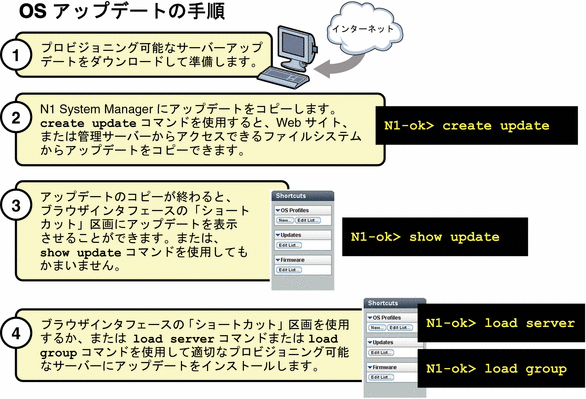
OS アップデートの管理の概要
N1 System Manager では、プロビジョニング可能なサーバーに OS をインストールしたあと、OS アップデートをインストールすることができます。これらの OS アップデートは、Solaris パッケージ、パッチ、および Linux RPM からなります。N1 System Manager を使用すると、サーバーへの OS アップデートの初めてのインストールが次の 4 つのステップで行えます。
-
OS アップデートをダウンロードします。
-
N1 System Manager に OS アップデートをコピーします。
プロビジョニング可能なサーバー に OS アップデートをインストールするには、N1 System Manager が、そのアップデートにシステムアクセスできる必要があります。
create update コマンドを使用し、Web サイト、または 管理サーバー 上でアクセス可能なファイルシステムからファームウェアアップデートをインポートできます。OS アップデートをインポートしたあとは、ブラウザインタフェース の「ショートカット」区画にそのアップデートを表示したり、show update コマンドで確認したりできます。
-
ブラウザインタフェースの「ショートカット」区画の表示、またはshow update コマンドを使用して OS アップデートがコピーされていることを確認します。
-
適切な プロビジョニング可能なサーバー に OS アップデートをインストールします。この操作には、ブラウザインタフェース か load server、load group コマンドを使用します。
OS アップデートの動作は、ネイティブのパッケージインストール機構が使用されるために各オペレーティングシステムによって異なります。たとえば、対象のサーバーに Solaris パッケージがインストール済みの場合、インストールはエラーが報告されることなく成功すると思われます。しかし、同じ操作でも、Linux RPM の場合は、パッケージがインストール済みであることを示すエラーメッセージが生成されます。
障害追跡に関する情報については、「OS アップデートの問題」を参照してください。
 OS アップデートをコピーする
OS アップデートをコピーする
ここでは、N1 System Manager に OS アップデートをコピーする手順を説明します。OS アップデートをコピーすると、コマンド行または ブラウザインタフェースを使って、プロビジョニング可能なサーバー にその OS アップデートをインストールできます。
次の図は、新しい OS アップデートをコピーする手順を示しています。
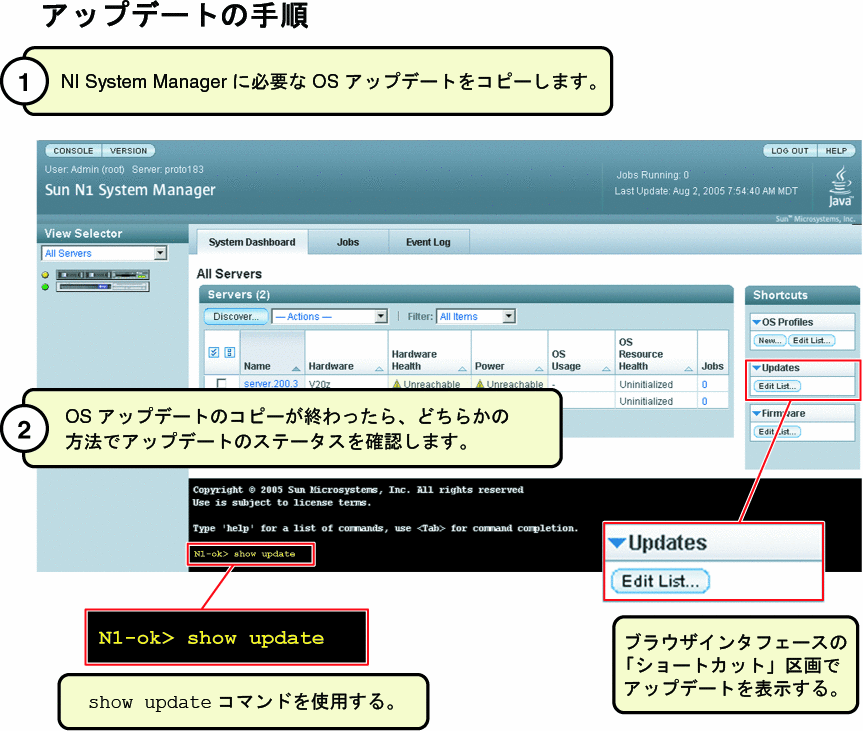
始める前に
OS アップデートはローカルファイルシステムかネットワーク上のアクセス可能なファイル、または Web サイト上にあって、必ず 管理サーバーからアクセスできることを確認します。コピーできる OS アップデートの形式は次のとおりです。
-
*.rpm – Linux RPM
-
*.pkg or *.tar – Solaris パッケージ
-
*.zip – Solaris パッチ
注 –
*.tar ファイル名は、tar 展開後、最上位のディレクトリ名と一致する必要があることに注意してください。たとえば tar ファイルが SUNWstade.tar の場合、tar の展開後の最上位ディレクトリ名は SUNWstade である必要があります。
手順
-
N1 System Manager にログインします。
詳細は、「N1 System Manager のコマンド行にアクセスする」を参照してください。
-
N1 System Manager に OS アップデートをコピーします。
N1-ok> create update update file file ostype ostype [adminfile adminfile][responsefile responsefile]
有効なostype の値は次のとおりです。
-
redhat-es3 – Red Hat Enterprise Linux ES 3.0
-
redhat-as3 – Red Hat Enterprise Linux, AS 3.0
-
redhat-as4 – Red Hat Enterprise Linux, AS 4.0
-
redhat-es3-64 – Red Hat Enterprise Linux ES 3.0, 64 ビット
-
redhat-as3-64 – Red Hat Enterprise Linux, AS 3.0, 64 ビット
-
redhat-as4-64 – Red Hat Enterprise Linux, AS 4.0, 64 ビット
-
solaris9x86 – Solaris OS x86 プラットフォーム版 バージョン 9 7/05
-
solaris10x86 – Solaris OS x86 プラットフォーム版 バージョン10
-
solaris9sparc – Solaris OS SPARC プラットフォーム版 バージョン 9 7/05
-
solaris10sparc – Solaris OS SPARC プラットフォーム版 バージョン 10
-
suse-es9 – SUSE LINUX Enterprise Server 9
-
suse-es9-64 –SUSE LINUX Enterprise Server 9, 64 ビット
詳細は、『Sun N1 System Manager 1.1 コマンド行レファレンスマニュアル』の「create update」を参照してください。
-
例 3–14 コマンド行での OS アップデートの作成
次のコマンド例は、OS アップデートの作成方法を示しています。OS アップデートは RH3_update という名前で、ostype が Red Hat Enterprise Linux, AS 3.0 、アップデートファイルの場所が /tmp/test-i386.rpmの場合です。
N1-ok> create update RH3_update file /tmp/test-i386.rpm ostype=redhat-as3 |
注意事項
 サーバーまたはサーバーグループに OS アップデートをロードする
サーバーまたはサーバーグループに OS アップデートをロードする
ここでは、ブラウザインタフェースを使用して OS アップデートをロードする手順を説明します。この説明のあとに、同じ操作をコマンド行で行う場合の例を示しています。
Solaris パッケージのインストールには、次のデフォルトの admin ファイルが使用されます。
mail=root instance=unique partial=nocheck runlevel=nocheck idepend=nocheck rdepend=nocheck space=quit setuid=nocheck conflict=nocheck action=nocheck basedir=default authentication=nocheck |
admin ファイルは、管理サーバー の /opt/sun/n1gc/etc ディレクトリにあります。
始める前に
-
OS アップデートが N1 System Manager にコピーされている必要があります。詳細は、「OS アップデートをコピーする」を参照してください。
-
プロビジョニング可能なサーバーの監視を無効にします。この操作が必要になるのは、OS アップデートのインストール後のサーバーの再起動で障害通知が出されないようにする場合のみです。詳細は、「サーバーグループの監視を無効にする」を参照してください。
-
プロビジョニング可能なサーバーに基本管理機能が追加されていることを確認します。この操作によって、OS アップデートのインストールに必要なサポートが得られます。OS 監視機能を追加することによって基本管理機能を自動的に追加することができます。詳細は「OS 監視機能を追加する」を参照してください。
手順
-
N1 System Manager にログインします。
詳細は、「N1 System Manager のブラウザインタフェースにアクセスする」を参照してください。
-
次のいずれかの操作を行い、サーバーまたはサーバーグループを含む表に移動します。
-
「ショートカット」区画からサーバーまたはサーバーグループに OS アップデートをドラッグアンドドロップします。
「OS アップデートのロード」確認ダイアログボックスが表示されます。
-
「了解」ボタンをクリックし、選択したサーバーに OS アップデートをロードします。
ダイアログが閉じます。
-
「ジョブ」タブをクリックします。
ジョブの一覧表に、「OS アップデートのロード」ジョブに関する情報が表示されます。
-
インストールが成功したことを確認します。
N1-ok> show server server
例 3–15 コマンド行での OS アップデートのロード
次の例は、load コマンドを使用し、2 つのサーバーに OS アップデートをインストールする方法を示しています。
N1-ok> load server server1,server2 update SUNWn1gcsolsparcag |
詳細は、『Sun N1 System Manager 1.1 コマンド行レファレンスマニュアル』の「load server」を参照してください。
例 3–16 サーバーグループへの OS アップデートのロード
次の例は、load コマンドを使用し、サーバーグループに OS アップデートをインストールする方法を示しています。
N1-ok> load group devgroup update SUNWupdate1,SUNWupdate2 |
詳細は、『Sun N1 System Manager 1.1 コマンド行レファレンスマニュアル』の「load group」を参照してください。
注意事項
 使用可能な OS アップデートを一覧表示する
使用可能な OS アップデートを一覧表示する
ここでは、N1 System Managerにコピーされた使用可能な OS アップデートを一覧表示する手順を説明します。これらの OS アップデートは、プロビジョニング可能なサーバーにインストールすることができます。
この説明のあとに、同じ操作をコマンド行で行う場合の例を示しています。
手順
-
N1 System Manager にログインします。
詳細は、「N1 System Manager のブラウザインタフェースにアクセスする」を参照してください。
-
「システムダッシュボード」タブをクリックします。
「ショートカット」区画が表示されます。
-
「アップデート」タイトルバーにある「展開/折り畳み」アイコンをクリックします。
アップデートの一覧が展開されます。
-
「一覧の編集」ボタンをクリックします。
利用可能なアップデートが入った「一覧の編集」ダイアログボックスが表示されます。
例 3–17 コマンド行での使用可能な OS アップデートの一覧表示
次の例は、システム内のすべての OS アップデートを一覧表示する方法を示しています。
N1-ok> show update all |
 プロビジョニング可能なサーバーにインストールされている OS アップデートを一覧表示する
プロビジョニング可能なサーバーにインストールされている OS アップデートを一覧表示する
ヒント –
ブラウザインタフェースの「サーバーの詳細」ページを使用し、サーバーにインストールされているすべての OS アップデートを表示することもできます。
手順
-
N1 System Manager にログインします。
詳細は、「N1 System Manager のコマンド行にアクセスする」を参照してください。
-
プロビジョニング可能なサーバーにインストールされている OS アップデートを一覧表示します。
N1-ok> show server server
詳細は、『Sun N1 System Manager 1.1 コマンド行レファレンスマニュアル』の「show server」を参照してください。
 OS アップデートを削除する
OS アップデートを削除する
ここでは、N1 System Manager から OS アップデートを削除する手順を説明します。この手順で、プロビジョニング可能なサーバーの OS アップデートが削除されるわけではありません。この具体的な方法の詳細は、「プロビジョニング可能なサーバーから OS アップデートをアンインストールする」を参照してください。
手順
-
N1 System Manager にログインします。
詳細は、「N1 System Manager のコマンド行にアクセスする」を参照してください。
-
N1 System Manager から OS アップデートを削除します。
N1-ok> delete update update
詳細は、『Sun N1 System Manager 1.1 コマンド行レファレンスマニュアル』の「delete update」を参照してください。
 プロビジョニング可能なサーバーから OS アップデートをアンインストールする
プロビジョニング可能なサーバーから OS アップデートをアンインストールする
始める前に
-
プロビジョニング可能なサーバーの監視を無効にします。監視を無効にすると、OS アップデートのアンインストールのあとのサーバーの再起動の際に生成されるエラー通知を避けることができます。詳細は、「サーバーグループの監視を無効にする」を参照してください。
-
プロビジョニング可能なサーバーで、OS 監視機能がサポートされていることを確認します。この操作によって、OS アップデートのアンインストールに必要なサポートが得られます。詳細は、「OS 監視機能を追加する」を参照してください。
手順
-
N1 System Manager にログインします。
詳細は、「N1 System Manager のコマンド行にアクセスする」を参照してください。
-
プロビジョニング可能なサーバーから OS アップデートをアンインストールします。
N1-ok> unload server server[,server...] update update
 注意 –
注意 – ユーザー指定の名前が見つからなかった場合、コマンドは、一致するファイル名を持つ OS アップデートのアンインストールを試みます。show update コマンドで OS アップデートに対応するファイル名を一覧表示することができます。
詳細は、『Sun N1 System Manager 1.1 コマンド行レファレンスマニュアル』の「unload server」を参照してください。
 サーバーグループから OS アップデートをアンインストールする
サーバーグループから OS アップデートをアンインストールする
始める前に
-
プロビジョニング可能なサーバーの監視を無効にします。この操作が必要になるのは、OS アップデートのアンインストール後のサーバーの再起動で障害通知が出されないようにする場合のみです。詳細は、「サーバーグループの監視を無効にする」を参照してください。
-
プロビジョニング可能なサーバーで、OS 監視機能がサポートされていることを確認します。この操作によって、OS アップデートのアンインストールに必要なサポートが得られます。詳細は、「OS 監視機能を追加する」を参照してください。
手順
-
N1 System Manager にログインします。
詳細は、「N1 System Manager のコマンド行にアクセスする」を参照してください。
-
サーバーグループ内の プロビジョニング可能なサーバーから OS アップデートをアンインストールします。
N1-ok> unload group group update update
 注意 –
注意 – ユーザー指定の名前が見つからなかった場合、コマンドは、一致するファイル名を持つ OS アップデートのアンインストールを試みます。show update コマンドで OS アップデートに対応するファイル名を一覧表示することができます。
詳細は、『Sun N1 System Manager 1.1 コマンド行レファレンスマニュアル』の「unload group」を参照してください。
ファームウェア SP、BIOS、および ALOM アップデートの管理
N1 System Manager は、次のファームウェア管理作業を行うことができます。
次の図は、ファームウェア管理作業を実行する順に示しています。
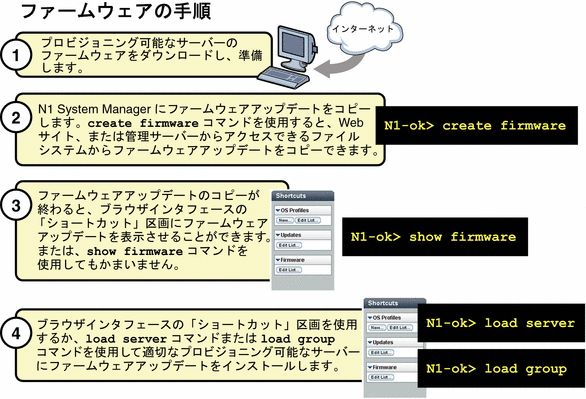
ファームウェアアップデートの管理の概要
プロビジョニング可能なサーバー上のファームウェアの更新は、主要な管理作業の 1 つです。N1 System Manager を使用すると、プロビジョニング可能なサーバーへのファームウェアアップデートの初めてのインストールが次の 4 つのステップで行えます。
-
ファームウェアアップデートをダウンロードし、準備します。
-
N1 System Manager にファームウェアアップデートをコピーします。プロビジョニング可能なサーバーにファームウェアアップデートをインストールするには、N1 System Manager が、そのアップデートにシステムアクセスできる必要があります。
create firmware コマンドを使用し、Web サイト、または管理サーバーからアクセス可能なファイルシステムからファームウェアアップデートをコピーできます。ファームウェアアップデートをコピーすると、ブラウザインタフェースの「ショートカット」区画にそのアップデートを表示したり、show firmware コマンドで確認したりできます。
-
ブラウザインタフェースのファームウェアの「ショートカット」を表示するか、show firmware コマンドを使用し、ファームウェアアップデートが正常にコピーされていることを確認します。
-
適切な プロビジョニング可能なサーバーにファームウェアアップデートをインストールします。この操作には、ブラウザインタフェースか load server、load group コマンドを使用します。
ファームウェアアップデートのインポートでは、次のメタデータを指定する必要があります。
-
ベンダー – ファームウェアアップデートベンダーの名前
-
モデル – ファームウェアアップデート用の有効なハードウェアシステムのモデル名
-
タイプ – ファームウェアアップデートのタイプ。Sun Fire V20z および V40z サーバーの場合のみ必要です。次のタイプがあります。
-
SP – サービスプロセッサ
-
BIOS – サーバープラットフォーム BIOS
-
PIC – サービスプロセッサオペレータパネル
-
-
バージョン – (省略可能) ファームウェアアップデートのバージョン番号
注 –
Sun Fire V20z サーバー用のファームウェアバージョン 2.2 以上は、PIC ファームウェアアップグレードをサポートしていません。PIC ファームウェアのアップグレードは失敗し、ジョブの手順で次のような内容のエラーメッセージが表示されます。“This operation is not supported on server. Refer to the log file for more information.”
 ファームウェアアップデートをコピーする
ファームウェアアップデートをコピーする
ここでは、N1 System Manager に新しいファームウェアアップデートをコピーする手順を説明します。ファームウェアアップデートをコピーすると、コマンド行または ブラウザインタフェースを使って、プロビジョニング可能なサーバーにそのファームウェアアップデートをインストールできます。
次の図は、ファームウェアアップデートをコピーする手順を示しています。
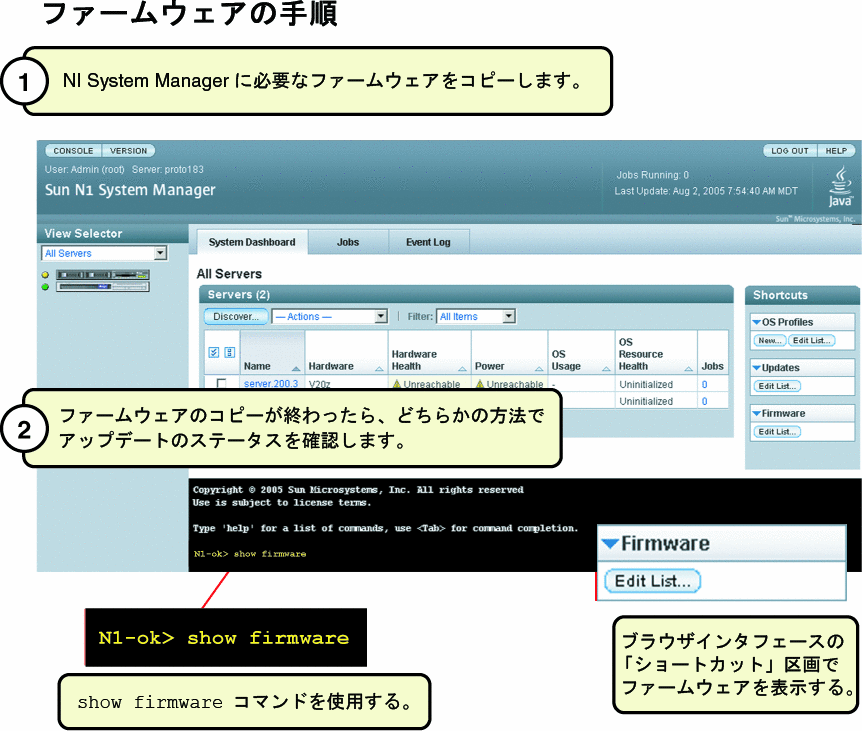
始める前に
ファームウェアアップデートはローカルファイルシステムかネットワーク上のアクセス可能なファイル、または Web サイト上にあって、必ず 管理サーバーからアクセスできるようにする必要があります。
手順
-
N1 System Manager にログインします。
詳細は、「N1 System Manager のコマンド行にアクセスする」を参照してください。
-
ファームウェアアップデートをコピーします。
N1-ok> create firmware firmware url=url vendor=vendor model=model[,model...] [type type] [description description] [version version]
注 –vendor の有効な値は、Sunです。model の有効な値は、V20z、SF-V210、SF-V240、SF-V440、NETRA-440、NETRA-240、SF-V250、X4100、X4200、および V40z です。type 属性値は、V20z および V40z サーバーの場合にのみ必要です。type の有効な値は、BIOS または SP です。値はすべて大文字と小文字が区別されます。
詳細は、『Sun N1 System Manager 1.1 コマンド行レファレンスマニュアル』の「create firmware」を参照してください。
-
ファームウェアアップデートがコピーされたことを確認します。
N1-ok> show firmware firmware
詳細は、『Sun N1 System Manager 1.1 コマンド行レファレンスマニュアル』の「show firmware」を参照してください。
参照
 サーバーまたはサーバーグループにファームウェアアップデートをロードする
サーバーまたはサーバーグループにファームウェアアップデートをロードする
ここでは、ブラウザインタフェースを使用してファームウェアアップデートをロードする手順を説明します。この説明のあとに、同じ操作をコマンド行で行う場合の例を示しています。
始める前に
-
サーバーファームウェアのアップグレード方法とその詳細については、ハードウェアのマニュアルをお読みください。ご使用のサーバーのSun System Handbook ドキュメントを参照してください。
-
ファームウェアアップデートが N1 System Manager にコピーされている必要があります。詳細は、「ファームウェアアップデートをコピーする」を参照してください。
-
ファームウェアをロードする前にブラウザインタフェースまたはコマンド行を使用してプロビジョニング可能なサーバーの電源を切ります (ただし、Sun Fire V20z、Sun Fire V40z、または ALOM(1.5) ベースのサーバーのファームウェア SP アップデートは除く。これらは電源が入っていてもよい)。stop server コマンドは、サーバーの OS を正常終了してから、サーバーの電源を切断します。この手順を行うためには、サーバーに基本管理機能および OS 監視機能が追加されている必要があります。インストールされていない場合は、N1 System Manager の外部で停止と電源切断を行う必要があります。
-
プロビジョニング可能なサーバーの監視を無効にします。この操作が必要になるのは、ファームウェアアップデートのインストールを完了させるために、サーバーの OS を終了したときに障害通知が出されないようにする場合です。詳細は、「サーバーグループの監視を無効にする」を参照してください。
注 –
Sun Fire V20z サーバー用のファームウェアバージョン 2.2 以上は、PIC ファームウェアアップグレードをサポートしていません。PIC ファームウェアのアップグレードは失敗し、ジョブの手順で次のような内容のエラーメッセージが表示されます。“This operation is not supported on server. Refer to the log file for more information.”
手順
-
N1 System Manager にログインします。
詳細は、「N1 System Manager のブラウザインタフェースにアクセスする」を参照してください。
-
「表示の選択」メニューから「すべてのサーバー」を選択します。
サーバー表が表示されます。
-
アップデートするサーバーを選択します。
チェックマークが表示されます。
-
「アクション」メニューから「ファームウェアのロード」を選択します。
「ファームウェアのロード」ダイアログが表示されます。
-
「ファームウェア」メニューから適切なファームウェアを選択します。
-
一覧のロード先サーバーにファームウェアアップデートを適用してもよければ、「了解」をクリックします。
ダイアログが閉じます。
-
「ジョブ」タブをクリックします。
「ジョブ」表に「ファームウェアのロード」ジョブが表示されます。
-
ジョブ ID をクリックします。
「ジョブの詳細」ページが表示されます。ジョブの手順に進行状況と結果が表示されます。「ジョブの詳細」ページの「結果」セクションの情報で、更新に成功したサーバーを確認します。
注 –完了すると、ハードウェアによって実際のバージョン番号が報告され、ファームウェアのバージョン番号が更新されます。報告されたバージョン番号が元のバージョン番号と異なる場合は、ログに警告が記録されています。
-
インストールが成功したことを確認します。
N1-ok> show server server
例 3–18 コマンド行でのサーバーへのファームウェアのロード
次のコマンド例は、ファームウェアアップデートの準備のためにサーバーを停止する方法を示しています。
N1-ok> stop server server |
次の例は、load コマンドを使用し、サーバーにファームウェアアップデートをインストールする方法を示しています。
N1-ok> load server server1,server2 firmware v20z-bios.sp force |
詳細は、『Sun N1 System Manager 1.1 コマンド行レファレンスマニュアル』の「load server」を参照してください。
デフォルトでは、ファームウェアアップデートのモデルおよびベンダーの設定は、インストール用に選択されたプロビジョニング可能な各サーバーと一致する必要があります。一致しない場合、アップデートは失敗します。force オプションを指定し、このチェックを回避することができます。ただし、互換性のないファームウェアをインストールするとサーバーが使用できなくなる可能性があります。
例 3–19 コマンド行でのサーバーグループへのファームウェアのロード
次のコマンド例は、ファームウェアアップデートの準備のためにサーバーグループを停止する方法を示しています。
N1-ok> stop group group |
次のコマンド例は、load コマンドを使用し、サーバーグループにファームウェアアップデートをインストールする方法を示しています。
N1-ok> load group devgroup firmware bios.sp |
詳細は、『Sun N1 System Manager 1.1 コマンド行レファレンスマニュアル』の「load group」を参照してください。
 使用可能なファームウェアアップデートを一覧表示する
使用可能なファームウェアアップデートを一覧表示する
ここでは、ブラウザインタフェースを使用し、使用可能なファームウェアアップデートを一覧表示する手順を説明します。この説明のあとに、同じ操作をコマンド行で行う場合の例を示しています。
手順
-
N1 System Manager にログインします。
詳細は、「N1 System Manager のブラウザインタフェースにアクセスする」を参照してください。
-
「システムダッシュボード」タブをクリックします。
「ショートカット」区画が表示されます。
-
「ファームウェア」タイトルバーにある「展開/折り畳み」アイコンをクリックします。
ファームウェアの一覧が展開されます。
-
「一覧の編集」ボタンをクリックします。
使用可能なファームウェアリストの入った「一覧の編集」ダイアログが表示されます。
例 3–20 コマンド行での使用可能なファームウェアアップデートの一覧表示
N1-ok> show firmware all |
 プロビジョニング可能なサーバーにインストールされているファームウェアアップデートを一覧表示する
プロビジョニング可能なサーバーにインストールされているファームウェアアップデートを一覧表示する
ヒント –
ブラウザインタフェースの「サーバーの詳細」ページを使用し、サーバーにインストールされているすべてのファームウェアアップデートを表示することもできます。
手順
-
N1 System Manager にログインします。
詳細は、「N1 System Manager のコマンド行にアクセスする」を参照してください。
-
プロビジョニング可能なサーバーにインストールされているファームウェアアップデートを一覧表示します。
N1-ok> show server server
詳細は、『Sun N1 System Manager 1.1 コマンド行レファレンスマニュアル』の「show server」を参照してください。
 ファームウェアアップデート情報を変更する
ファームウェアアップデート情報を変更する
ここでは、ファームウェアアップデートに関する情報を変更する手順を説明します。
手順
-
N1 System Manager にログインします。
詳細は、「N1 System Manager のコマンド行にアクセスする」を参照してください。
-
ファームウェアアップデートの名前または説明を変更します。
N1-ok> set firmware firmware [description description] [name name] [model=model] [vendor=vendor] [version=version]
詳細は、『Sun N1 System Manager 1.1 コマンド行レファレンスマニュアル』の「set firmware」を参照してください。
 ファームウェアアップデートを削除する
ファームウェアアップデートを削除する
ここでは、N1 System Manager からファームウェアアップデートを削除する手順を説明します。この手順で、プロビジョニング可能なサーバーのファームウェアアップデートが削除されるわけではありません。プロビジョニング可能なサーバーにインストールしたファームウェアアップデートはアンインストールできません。
手順
-
N1 System Manager にログインします。
詳細は、「N1 System Manager のコマンド行にアクセスする」を参照してください。
-
N1 System Manager からファームウェアアップデートを削除します。
N1-ok> delete firmware firmware
詳細は、『Sun N1 System Manager 1.1 コマンド行レファレンスマニュアル』の「delete firmware」を参照してください。
- © 2010, Oracle Corporation and/or its affiliates
